メタトレーダーへのセット
自動売買ソフトのインストールが無事完了したら次は、セッティングを行います。
本稼働に入る前に、ご自身でリスク確認のためバックテストを行うか、
最初は小ロットで運用されることを推奨します。
1)MT4のオプションの設定
EAの導入の前にまず、MT4のオプションの設定を行ないます。
MT4のオプションの設定(画像は「弊社EA」の物を利用していますが、基本同じです)
下記画像のようにMT4のメニュー欄から
[ ツール ] ⇒ [ オプション ]を押して、MT4のオプション画面を開きます。
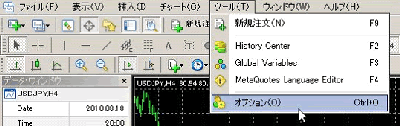
オプション画面では[ Expert ]タブを選択し、下記画像のように設定します。
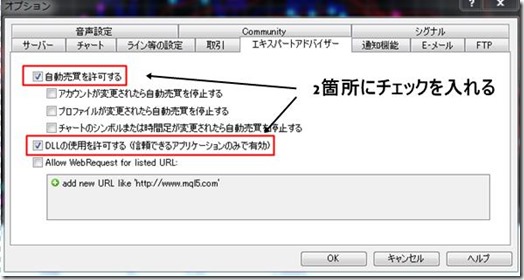
赤いチェックボックスに設定が出来れば、OKを押してください。
2)チャートの表示
「ご利用のEA」の利用可能通貨を開いて下さい。
EURUSDを例に説明いたします、気配値ウィンドーよりEURUSDのチャートを開きます。
![clip_image001[4] clip_image001[4]](https://bonax3.com/wp-content/uploads/2013/03/clip_image0014_thumb.gif)
| 自動売買ソフト名称 | 稼働通貨ペア | 設定チャート時間 |
| ForexAtumRobot | EURUSD |
5分 |
| 自動売買ソフト名称 | 稼働通貨ペア | 設定チャート時間 |
| GodScalpingRobot_C5 | EURUSD | 5分 |
| GodScalpingRobot_C5 | USDJPY | 5分 |
| GodScalpingRobot_C5 | AUDUSD | 5分 |
| GodScalpingRobot_C5 | USDCHF | 5分 |
| GodScalpingRobot_C5 | USDCAD | 5分 |
※GodScalpingRobotは、同じEAを使用される通貨ペアチャートにセットしてください。
| 自動売買ソフト名称 | 稼働通貨ペア | 設定チャート時間 |
| DayTradeSniper | EURUSD |
5分 |
| 自動売買ソフト名称 | 稼働通貨ペア | 設定チャート時間 |
| ForexMiddleTrender | EURUSD |
5分 |
| 自動売買ソフト名称 | 稼働通貨ペア | 設定チャート時間 |
| Bonax Gapsystem | フリー |
1分 |
| 自動売買ソフト名称 | 稼働通貨ペア | 設定チャート時間 |
| AlphaWaveTrader | EURJPY,GBPJPY,AUDJPY |
30分 |
| 自動売買ソフト名称 | 稼働通貨ペア | 設定チャート時間 |
| ForexPeruseus | USDJPY |
30分 |
チャートの時間足の変更を行います。画面上の「M5」が5分足という意味です。
それぞれのボタンをクリックして稼働されるEAの時間に揃えて下さい。
![clip_image002[4] clip_image002[4]](https://bonax3.com/wp-content/uploads/2013/03/clip_image0024_thumb.gif)
「自動売買ソフト」を指定通貨ペアのチャートにタッチします。
方法はナビゲーターウィンドーより、「自動売買ソフトの名前 ***」をマウスで、
ドラッグしチャート上にドロップします。
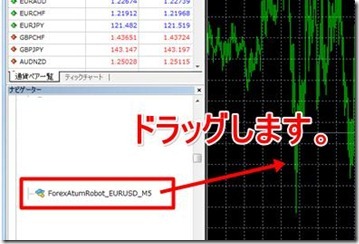
3)パラメータの確認
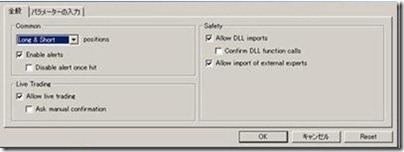
「自動売買ソフト」のパラメータ設定画面が開きます。全般タブで以下の項目を確認してください。
「Common」 「Long & Short」になっている事を確認してください。
「Live Trading」 「Allow Live Trading」にチェックが入っている事を確認してください。
「Safety」 「Allow DLL imports」と「Allow import of external experts」にチェックが入っている事を確認してください。
パラメータの入力タブで、パラメータを確認してください。
自動売買ソフト毎にパラメータの設定が違いますので、詳しくは、ソフトマニュアルをご覧下さい。
4)EAの実行
これで「自動売買ソフト」を実行できる環境になりました。
また、「自動売買ソフト」が実行されているか、されていないかはチャート画面上の右上のアイコンで確認できます。
×の場合 「自動売買ソフト」が実行されていません。
笑顔マークの場合 著作権の文字が左上に表示されていれば「自動売買ソフト」が実行されています。
「自動売買ソフト」を実行するには、画面上部の![]() のボタンをクリックします。フェイスマークが笑顔になれば、「自動売買ソフト」が実行されている事を表します。
のボタンをクリックします。フェイスマークが笑顔になれば、「自動売買ソフト」が実行されている事を表します。
EAの動作を止めたい場合は、×の状態にしてください。
尚、「自動売買ソフト」は、設置後すぐにエントリーを開始するわけではありません、売買をしない日なども相場の状況によってはありますので、すぐに動作しなくても2~3日は様子を見て頂ければと思います。
セット完了後は、下のページにて確認方法を掲載しております。
運用開始(エラーチェックなど)
URL:https://bonax3.com/archives/139
【EAセット動画】 こちらも参考にしてください。


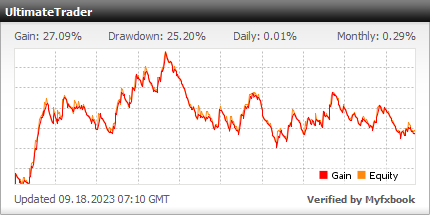
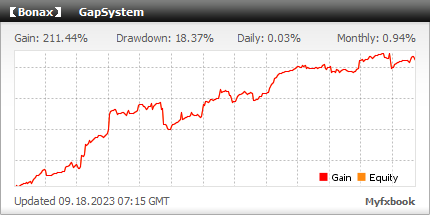
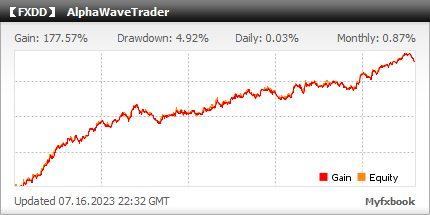
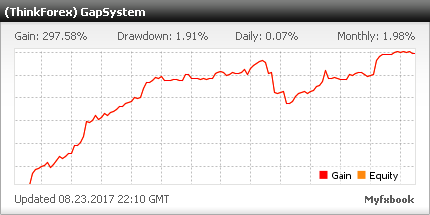
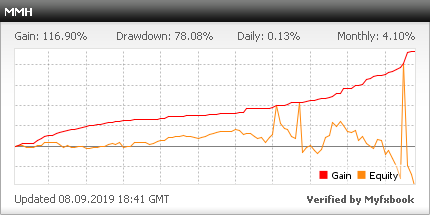
[…] URL:http://bonax3.com/archives/154 […]